Androidスマホに音楽を追加する便利な方法
パソコンに保存・インポート・ダウンロードした音楽をどうすればAndroidに追加できますか?このガイドは、ひとつ簡単な方法をご紹介します。
パソコンで音楽を保存していますか?確かに、自宅で音楽を聴く場合に、パソコンの音楽プレーヤーを使うのが便利です。しかし、外出先や電車の中にAndroidで音楽を聞きたい場合もあるでしょう。そのため、パソコンからAndroidに音楽を追加する必要があります。
いまAndroidユーザーが多いですが、意外とAndroidに音楽を追加する方法がわからない人も多いですね。ここでは、Androidに音楽を追加できるツール – DroidKitをおすすめします。
おすすめ記事:iTunesを使わないでiPhoneに音楽を転送できる方法
DroidKitを選択した理由は?
DroidKitはAndroidデータの転送・管理を簡単にするツールです。このツールを利用すれば、Androidからパソコン、パソコンからAndroid、iOSからAndroidへデータを自由に転送できます。しかも、このソフトは以下のメリットもあります:
- 音質を変わらなく転送でき、アーティスト、ジャンル等の情報も追加できる
- 一分間で100曲が追加できる
- Androidに既存のデータを上書きしない
- 3ステップでAndroidに音楽を追加でき、初心者でもすぐに分かる
- ムービー、着信音、写真などをAndroidに追加することもできる
それでは、今すぐDroidKitをダウンロードして無料試用しましょうか。
DroidKitを利用してAndroidに音楽を追加する
Step 1:DroidKitをダウンロードしてインストールします。
Step 2:DroidKitを立ち上がって、「Androidデータの管理」機能から「デバイスマネージャー」を選択します。
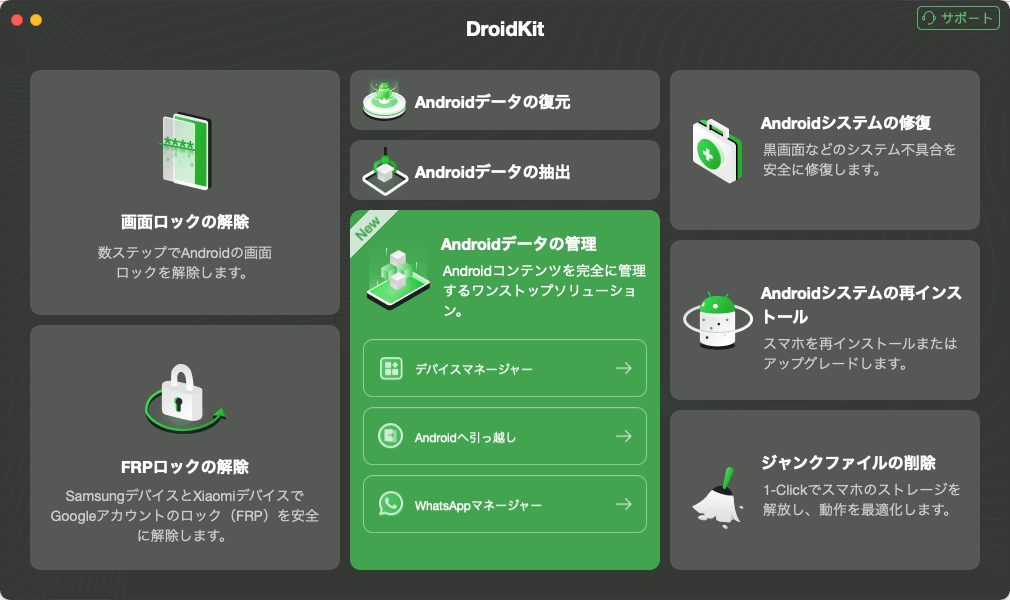
「Androidデータ管理」機能
Step 3:AndroidをUSBケーブルでパソコンに接続します。「開始」ボタンをクリックして、カテゴリからデータを管理する画面に入ります。
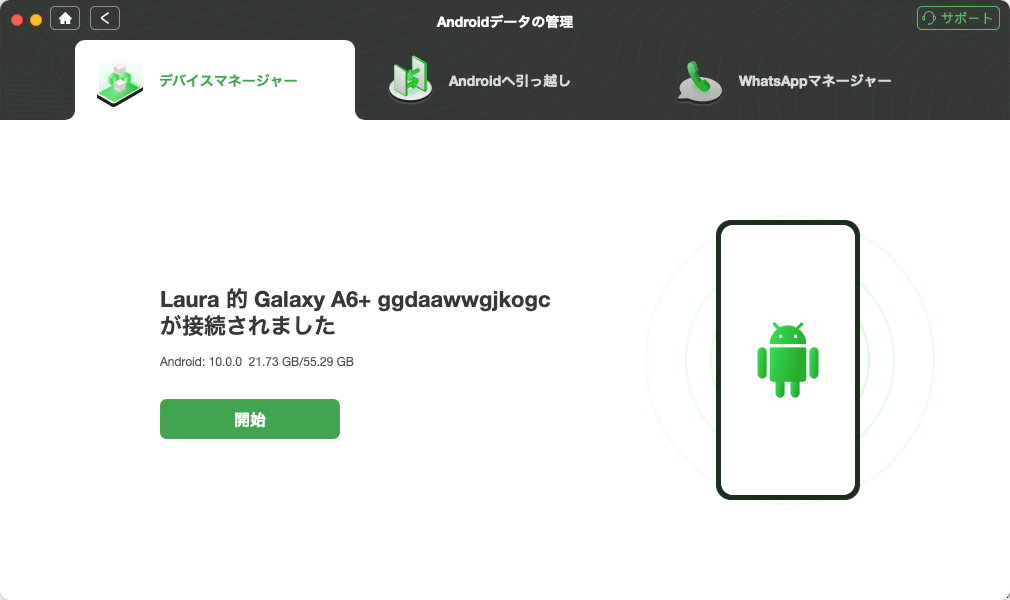
デバイスを連続
Step 4:パソコンの音楽をスマホに転送する場合、「コンテンツの追加」をクリックします。そして、カテゴリからオーディオを選択します。
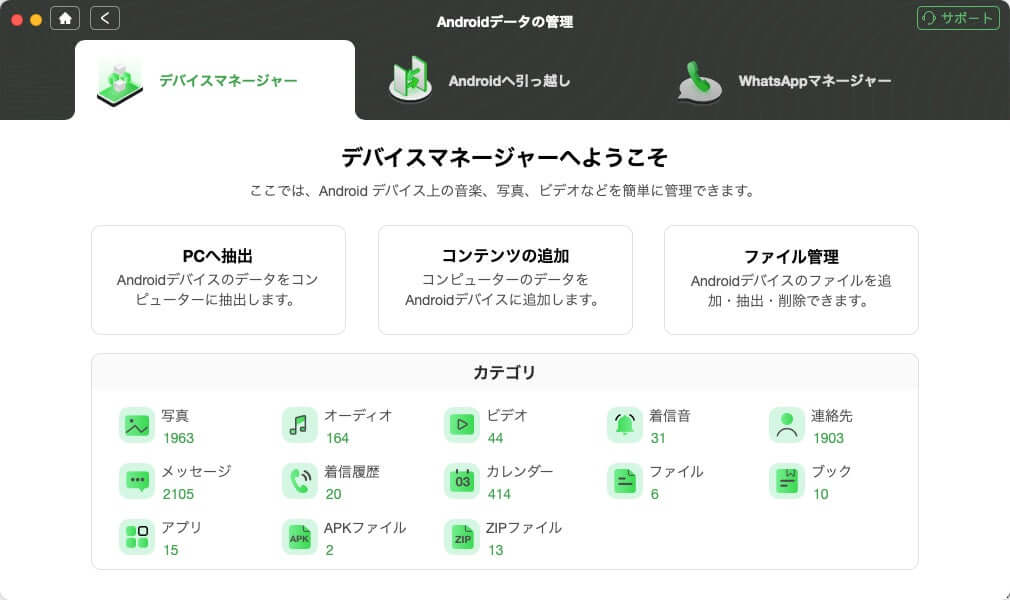
「デバイスマネージャー」
Step 5:パソコンから転送したいデータを選択して、「開く」をクリックします。しばらくすると、音楽をパソコンからAndroidに追加しました。
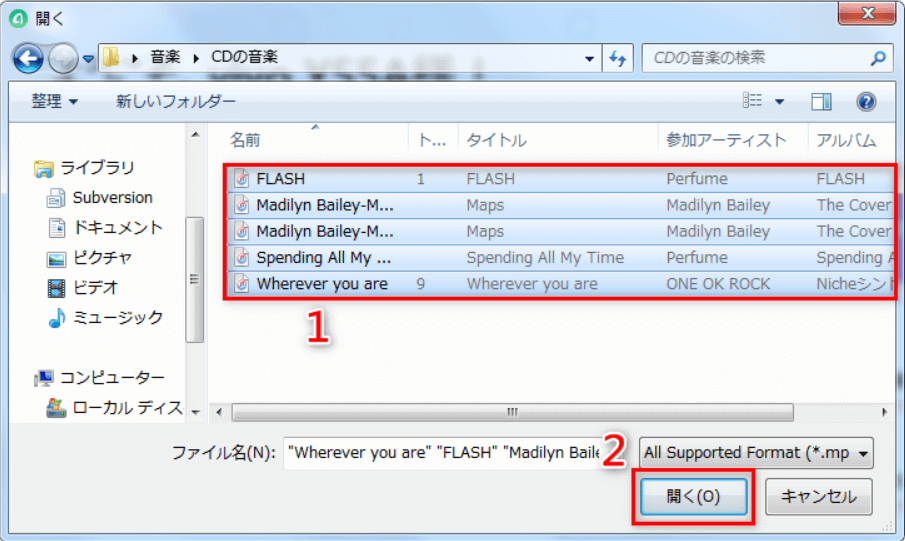
:パソコンから転送したいデータを選択
お使いのAndroidデバイス上のデータを楽に管理や転送したいなら、専用のデータ管理・転送ソフトとしてのDroidKitを利用するのをおすすめします。DroidKitを利用すると、写真、音楽、ビデオ、連絡先、アプリなどのデータをAndroidデバイスとパソコン、Androidデバイスの間に自由に転送でき、必要なデータだけを選択して送ることもできます。今すぐ無料体験してみましょうか。
追加Tips:AnyDroidを利用してAndroidに音楽を追加する
DroidKit以外、AnyDroidを利用してAndroidに音楽を追加することもできます。
Step 1:AnyDroidをダウンロードしてインストールします。
Step 2:AnyDroidを立ち上がって、AndroidをUSBケーブルでパソコンに接続します。ボタンをクリックして、カテゴリからデータを管理する画面に入ります。
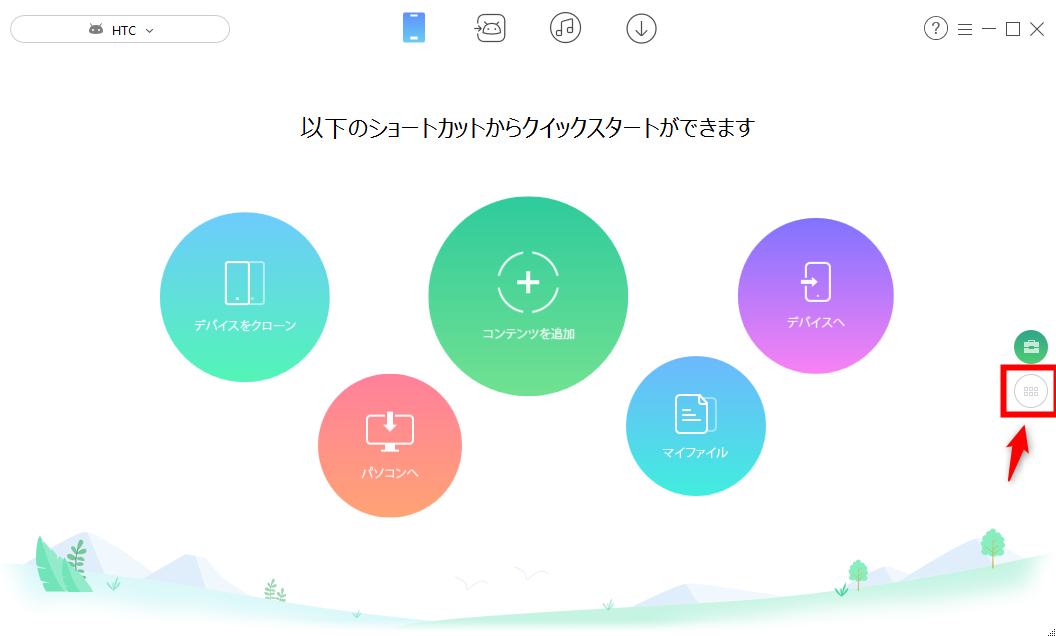
Androidに音楽を追加する方法-1
Step 3:「音楽」に入ります。
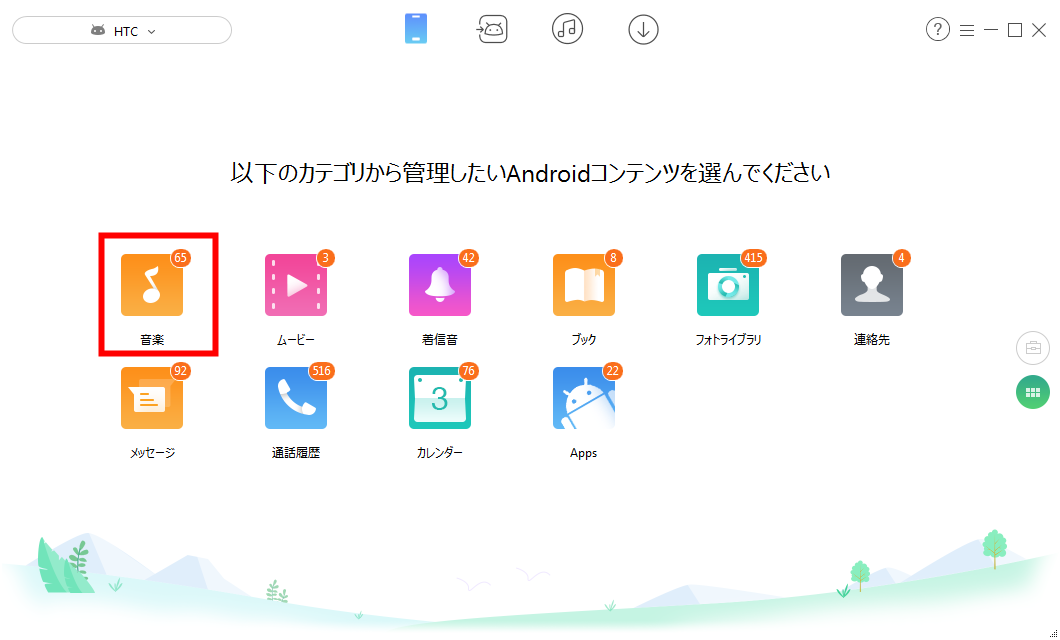
Androidに音楽を追加する方法-2
Step 4:「追加」ボタンをクリックして、パソコンからAndroidに追加したい音楽を選んで、「開く」をクリックします。
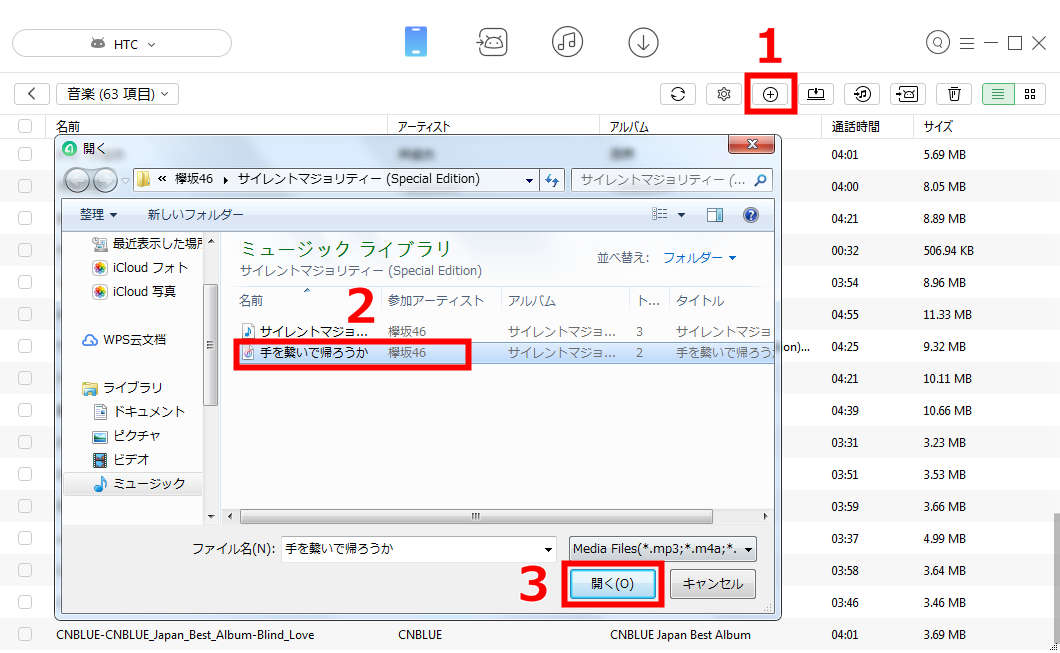
Androidに音楽を追加する方法-3
Step 5:Androidに音楽を追加することができました。では、Androidで音楽を楽しましょう。
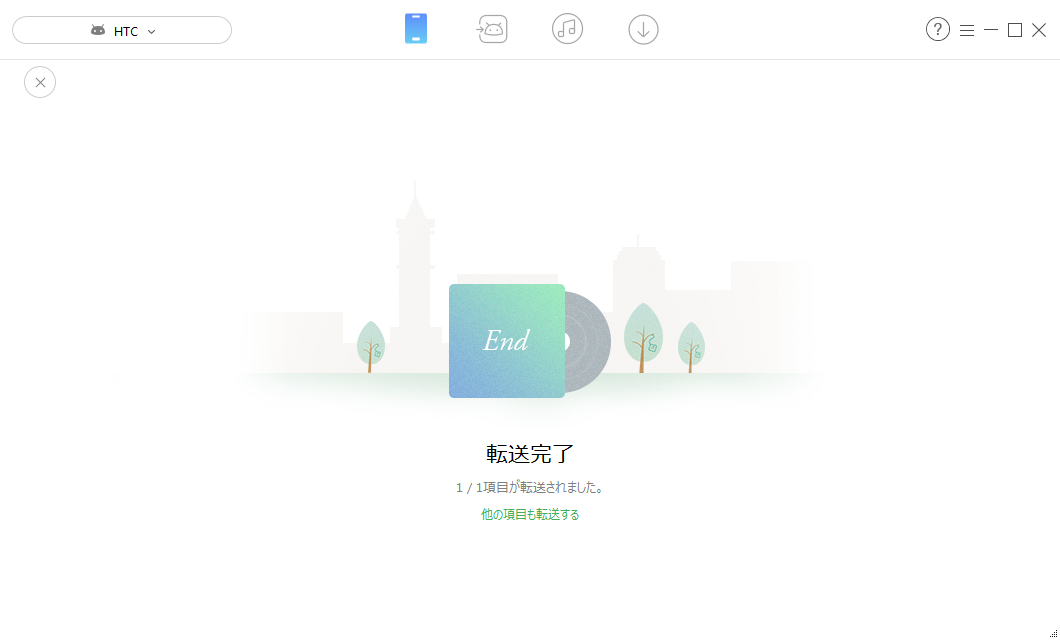
Androidに音楽を追加する方法-4
最後に
以上はAndroidに音楽を追加する方法です。いかがでしたか?今すぐDroidKitやAnyDroidforをダウンロードしてAndroidに音楽を追加しましょう。万が一、製品にご満足いただけない場合、ご購入日から60日以内の全額返金を承りますので、安心してお買い求めください。もしこの記事がお役に立てれば、「いいね」または「シェア」をお願いします。

